В этом разделе объясняется, как создавать и использовать в промо акциях наборы одноразовых промокодов.
С помощью Бэк-офиса вы можете создать наборы промокодов, которые добавляются к промо акциям. Промокоды могут быть созданы как вручную, так и быть сгенерированы автоматически. Для удобства, вы можете сохранить набор в виде Excel таблицы и затем использовать ее для рассылки промокодов клиентам через СМС или push-сообщения.
Просмотреть список существующих наборов промокодов
Чтобы просмотреть список существующих наборов промокодов
- В левой навигационной панели консоли Бэк-офиса выберите Маркетинг > Промокоды:
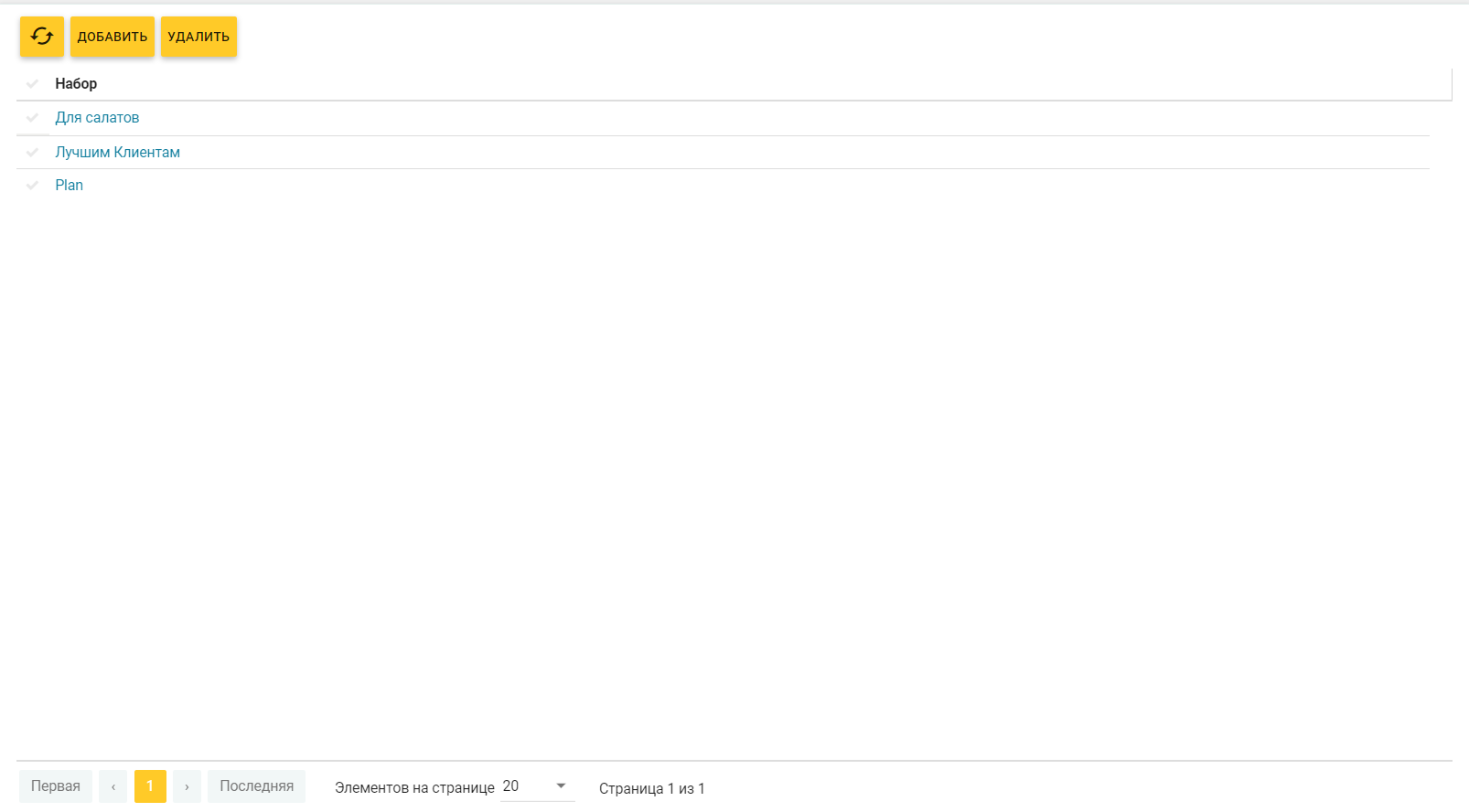
Элементы верхнего меню этой страницы позволяют вам:
- Добавить: нажмите, чтобы добавить новый набор промокодов.
- Удалить: выберите наборы, которые хотите удалить, и нажмите на эту кнопку.
Создать новый набор промокодов
Чтобы создать новый набор одноразовых промокодов
- В левой навигационной панели консоли Бэк-офиса выберите Маркетинг > Промокоды.
- На верхней панели открывшейся страницы нажмите на Добавить.
- Заполните форму Добавить новый набор промокодов и нажмите на Сохранить:
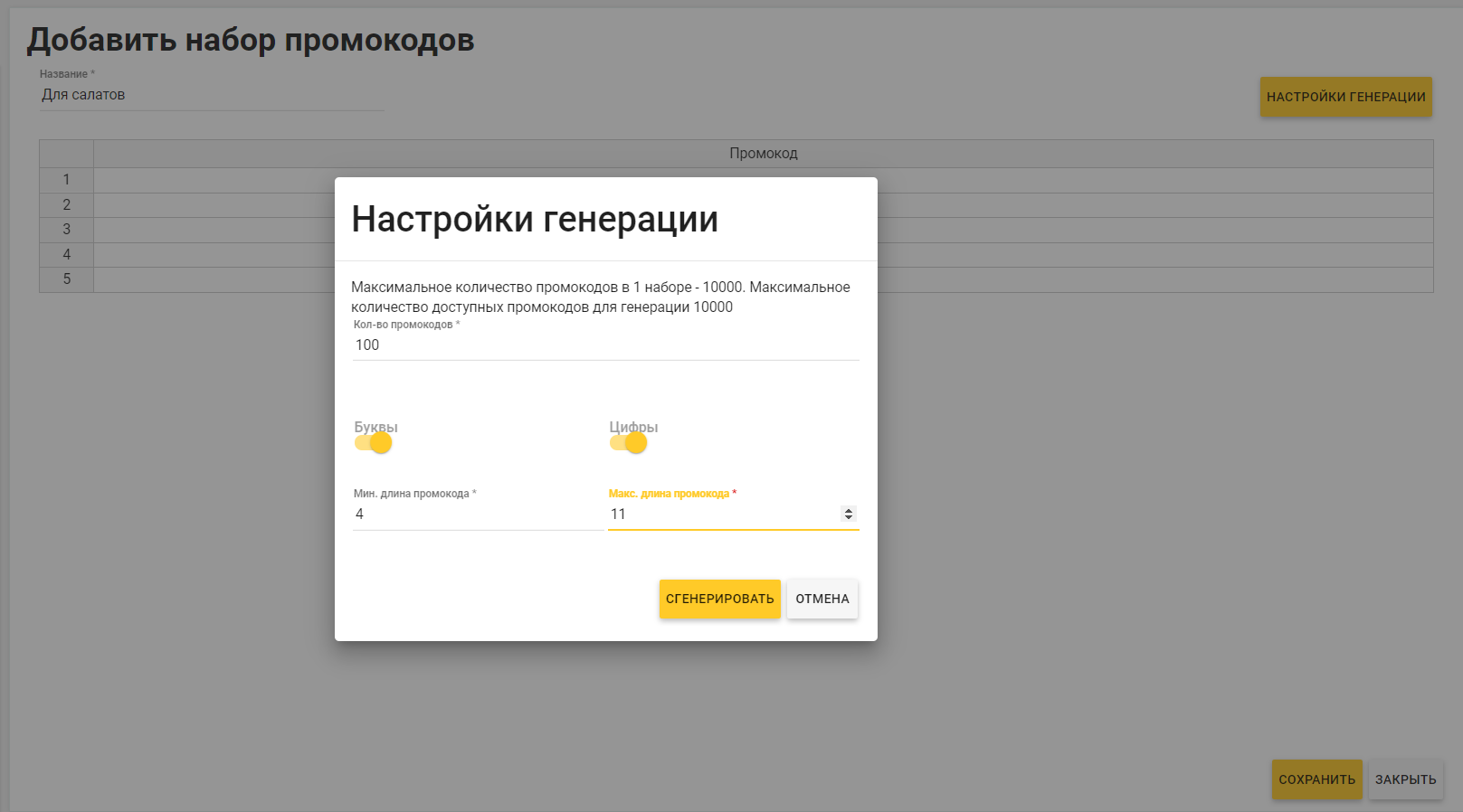
Заполнение формы «Добавить набор промокодов»
Рекомендуется заполнять данную форму в следующем порядке:
- В поле Название введите название набора (обязательный параметр).
- Введите промокоды вручную (можно использовать только цифры и латинские буквы) или нажмите на кнопку Настройки генерации и в открывшемся диалоговом окне установите параметры для генерации промокодов:
- Максимальное количество промокодов… : задает число сгенерированных кодов в наборе (не более 1000).
- Буквы: включите этот кнопочный переключатель, чтобы промокод содержал маленькие буквы латинского алфавита.
- Цифры: включите этот кнопочный переключатель, чтобы промокод содержал цифры.
- Минимальная длина промокода: задает минимальное число знаков в промокоде.
- Максимальная длина промокода: задает максимальное число знаков в промокоде.
- Нажмите на Сгенерировать, чтобы автоматически создать набор промокодов с заданными параметрами.
Пример страницы со сгенерированным набором одноразовых промокодов:
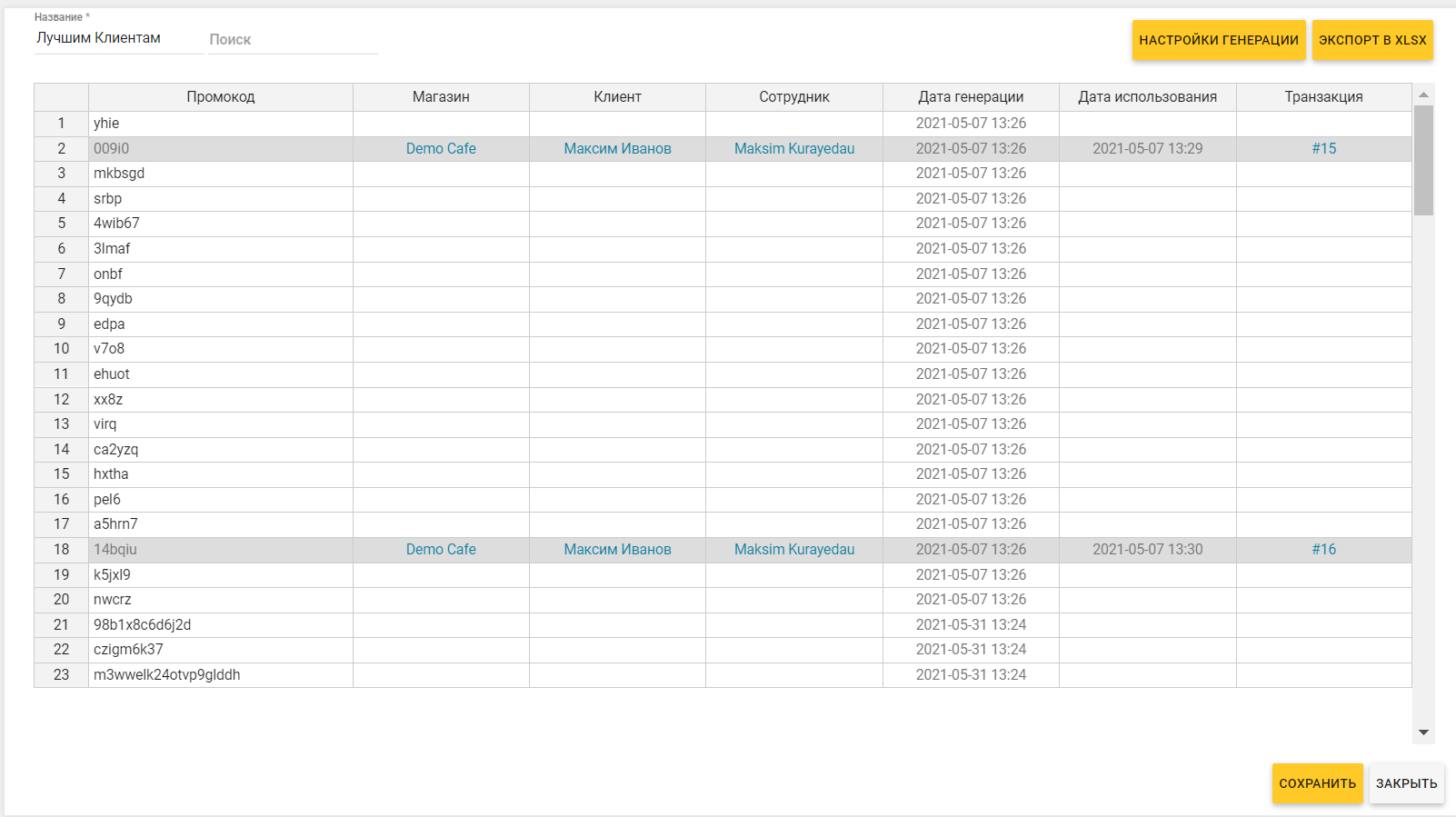
На этой странице автоматически проставляются отметки об использовании промокода, включая дату использования, имя клиента и сотрудника, а также ссылка на транзакцию, связанную с заказом, к которому был применен промокод.
Подсказка: Чтобы записать данный набор промокодов в Excel файл, нажмите на кнопку Экспорт в XLSX.
Привязать набор промокодов к промо акции
Каждый созданный набор одноразовых промокодов может быть привязан к промо акции. К одной промо акции можно привязать несколько наборов промо кодов.
Чтобы привязать набор промокодов к промоакции
- В левой навигационной панели управляющей консоли Бэк-офиса, нажмите на узел Маркетинг, а затем нажмите на Промо акции.
- Выберите нужную промо акцию из списка зарегистрированных акций.
- На странице настроек промо акции нажмите на Наборы одноразовых промокодов (внизу страницы настроек):

- Выберите необходимый набор одноразовых промокодов из списка.
Примечание: Вы можете добавить несколько наборов промокодов для одной промо акции.
